目录
关于 Kaspersky Password Manager
Kaspersky Password Manager 使用单个主密码保护所有密码和其他敏感信息(例如,护照详细信息、财务或医疗记录)。您可以在运行 Microsoft Windows、macOS、iOS 或 iPadOS 的桌面计算机、笔记本电脑和移动设备上安装 Kaspersky Password Manager,来确保您的所有数据安全和同步。
让您的密码和其他重要信息触手可及
Kaspersky Password Manager 存储以下类型的信息:
- 网站和应用程序的登录名和密码
- 银行卡详细信息
- 文档
- 地址
- 文本备注
有关详细信息,请参阅 Kaspersky Password Manager 保护的数据类型。
自动填充在线表格
Kaspersky Password Manager 可以自动使用您的保管库中保存的凭证、地址和银行卡详细信息为您填充在线表格。了解更多。
保护您的敏感信息
使用主密码保护您的保管库。Kaspersky Password Manager 以加密的形式存储所有数据,并仅在您输入主密码时才对数据解密。Kaspersky Password Manager 不在任何位置存储您的主密码,除了您以外,任何人都不知道主密码。如果没有主密码,没有任何方法可访问数据 - 如果您丢失了主密码,您也将失去对您数据的访问权限。了解更多。
导出和备份数据
您可以打印出数据或创建保管库的备份副本,以便在保管库被意外删除时将其恢复。了解更多。
从第三方密码管理器导入密码
您可以通过在单个信任应用程序中保留所有密码,来简化登录网站和应用程序,以及填写在线表格的过程。从其他密码管理器移动账户现在变得更加容易。您现在可以从 CSV 文件导入登录名和密码。了解更多。
检查密码安全
了解您的密码的强度以及一个密码是否用于多个账户 - 一切只需单击一次即可完成。了解更多。
生成强密码
使用密码生成器可生成唯一、高强度且符合最高安全标准的密码。了解更多。
在多个设备之间同步数据
在您的所有设备上保持数据最新且一致,并在您更换或丢失设备时恢复数据。了解更多。
在线管理数据
在“我的卡巴斯基”中管理您的所有数据,并从任意连接到互联网的设备访问这些数据。了解更多。
页顶
计算机需求
常规要求:
- 处理器:1 GHz 或更高
- RAM:1 GB 或更多(对于 x86)/2 GB 或更多(对于 x64)
- 可用磁盘空间:150 MB 或更多
- 屏幕分辨率:1024x768 像素或更高
- Microsoft .NET Desktop Runtime 5.0 或更高版本
- 互联网连接(用于下载和安装 Kaspersky Password Manager、激活高级版本、连接“我的卡巴斯基”、在设备间同步数据以及接收更新)
支持的操作系统:
- Microsoft Windows 11 Home (x64) 包括 22H2
- Microsoft Windows 11 Enterprise (x64) 包括 22H2
- Microsoft Windows 11 Pro (x64) 包括 22H2
- Microsoft Windows 10 Home (x86/x64) 包括 22H2
- Microsoft Windows 10 Pro (x86/x64) 包括 22H2
- Microsoft Windows 10 Enterprise (x86/x64) 包括 22H2
- Microsoft Windows 8 (x86/x64)
- Microsoft Windows 8.1 (x86/x64),带 KB2919355 更新
- Microsoft Windows 8.1 Pro (x86/x64),带 KB2919355 更新
- Microsoft Windows 8.1 Enterprise (x86/x64),带 KB2919355 更新
- Microsoft Windows 7 Home Basic (x86/x64) Service Pack 1 或更高版本
- Microsoft Windows 7 Home Premium (x86/x64) Service Pack 1 或更高版本
- Microsoft Windows 7 Professional (x86/x64) Service Pack 1 或更高版本
- Microsoft Windows 7 Ultimate (x86/x64) Service Pack 1 或更高版本
- Microsoft Windows 7 Starter (x86) Service Pack 1 或更高版本
支持的浏览器:
- 基于 Chromium 的 Microsoft Edge(版本 106 或更高版本)
- Firefox(最新版本)
- Chrome(版本 106 或更高版本)
- Yandex.Browser(最新版本)
- Vivaldi,Brave,Comodo Dragon(引导模式中可用的功能有限)
支持的密码管理器:
- LastPass(版本 4.17.1)
- KeePass(版本 2.40)
- Dashlane(插件版本 6.2137.1,桌面版本 6.2134.0.49208)
- 1Password(版本 7.2)
- 作为 Norton Security 解决方案一部分的 Norton Identity Safe(版本 22.15.1.88)
限制和警告
限制:
- Kaspersky Password Manager 与 Windows 8 环境下的应用程序不兼容。
- Kaspersky Password Manager 不支持 Windows XP 和 Windows Vista 操作系统。如果您使用这两个操作系统之一,建议您升级到更新的版本。如果您决定继续使用 Windows XP 或 Windows Vista,您仍然可以使用 Kaspersky Password Manager 的在线版本。您也可以在其他操作系统上使用 Kaspersky Password Manager。
- Kaspersky Password Manager 无法显示在其他设备上的较新版本应用程序中创建的新类型条目。
更新 Kaspersky Password Manager
Kaspersky Password Manager 更新修复 BUG、添加新功能并改进现有功能的性能。
从 9.2 版本更新
Kaspersky Password Manager 每周检查一次更新服务以寻找应用程序新版本。如果有新版本可用,Kaspersky Password Manager 以静默模式将其下载至你的计算机。
下载新版本后,应用程序将更新协议与先前版本的所有协议相比较。如果不需要用户操作,Kaspersky Password Manager 自动开始更新。
如果最终用户授权许可协议或隐私策略的条款和条件被更改,应用程序提示您预览和接受新协议。
如果您不同意应用程序使用的新条款和条件,您将使用已接受的协议继续使用 Kaspersky Password Manager 的先前版本。
更新被安装后,Kaspersky Password Manager 提示您重启应用程序以应用更改。
在删除此应用程序之前的版本前,确保在应用程序中启用密码保护授权方法。否则,保管库中的所有数据将永久丢失。
页顶
将应用程序从旧版本更新到 9.0 或更高版本时的数据转换
如果从早期版本更新到 Kaspersky Password Manager 9.0 或更高版本,您的 Web 账户、应用程序账户和备注将保持不变。然而,您的身份将转换为银行卡、地址和备注条目。如果身份包含不带号码的银行卡,Kaspersky Password Manager 将用零填充。Kaspersky Password Manager 将把包含银行卡或地址数据(如个人信息、财务或商业信息)以外的其他信息的身份字段保存新的备注中。
从 Kaspersky Password Manager 9.0 起,该应用程序与旧版本不兼容。
在 Kaspersky Password Manager 9.0 或更高版本中,您的数据将永久被转换成新的格式。如果在其他设备上您有先前版本的 Kaspersky Password Manager 连接到同一个“我的卡巴斯基”账户,则必须将该应用程序更新到 9.0 或更高版本,才能在您的设备和云存储中同步数据。或者,您可以创建新的“我的卡巴斯基”账户来使用应用程序的先前版本。
页顶
下载并安装 Kaspersky Password Manager
您可以从我的卡巴斯基或 Kaspersky 网站下载 Kaspersky Password Manager。
将 Kaspersky Password Manager 下载到计算机上
如果您使用任一面向家庭用户的卡巴斯基应用程序,它可能提示您安装 Kaspersky Password Manager。如果您同意,Kaspersky Password Manager 的安装文件将被下载并自动安装。
在计算机上安装 Kaspersky Password Manager
如果您的安装文件名为kpm_local.exe,您可以以静默模式从命令行安装 Kaspersky Password Manager 的英文版本。
在安装应用程序之前,打开并仔细阅读最终用户授权许可协议。
以静默模式从命令行安装 Kaspersky Password Manager
某些面向家庭用户的卡巴斯基应用程序在更新时也可能以静默模式安装 Kaspersky Password Manager。您无需执行任何其他操作。
页顶
卸载应用程序
您可以从计算机中卸载 Kaspersky Password Manager 并删除其所有数据,或者卸载应用程序但保存一些数据。如果您再次安装 Kaspersky Password Manager,可以使用保存的数据。
从计算机中卸载 Kaspersky Password Manager
用命令行卸载 Kaspersky Password Manager
页顶
修复 Kaspersky Password Manager 的操作
如果 Kaspersky Password Manager 崩溃,请执行以下操作之一:
- 如果配置文件损坏或缺失,请重复配置过程。
- 如果保管库损坏或缺失,请创建新保管库。
- 如果可执行文件和/或应用程序文件损坏或缺失,请重新安装应用程序。
连接到“我的卡巴斯基”
连接到“我的卡巴斯基”将使您可以在设备之间同步数据。使用相同的“我的卡巴斯基”账户连接到“我的卡巴斯基”的所有设备都能访问相同的云存储。如果您未连接到“我的卡巴斯基“,则不可在设备之间进行数据同步。
使用“我的卡巴斯基”受《有关为了使用 Web 门户处理数据的声明》(Web 门户声明)的条款和条件管辖。连接到“我的卡巴斯基”即表明您确认接受此声明。
自动连接到“我的卡巴斯基”
如果您已通过以下应用程序之一连接到您计算机上的“我的卡巴斯基”,Kaspersky Password Manager 可以自动为您连接到“我的卡巴斯基”:
- 卡巴斯基反病毒软件
- 卡巴斯基安全软件
- Kaspersky Security Cloud
- 卡巴斯基全方位安全软件
- 卡巴斯基免费版
- 卡巴斯基安全连接
手动连接到“我的卡巴斯基”
如果您未通过任何卡巴斯基应用程序登录到“我的卡巴斯基”,可以手动连接到“我的卡巴斯基”。
在不连接到“我的卡巴斯基”的情况下开始
如果您是 Kaspersky Password Manager 的新用户,可以跳过与“我的卡巴斯基”的连接,无需连接即可开始使用应用程序。应用程序将不时提示您连接到“我的卡巴斯基”。
如何避免不同用户访问同一个保管库?
一台计算机上不同 Windows 账户的用户应该将 Kaspersky Password Manager 连接到不同的“我的卡巴斯基” 账户。如果这些用户连接到同一个“我的卡巴斯基”账户,他们将使用相同的本地保管库和云存储。这意味着他们共享密码和其他机密数据。
页顶
创建主密码
Kaspersky Password Manager 使用主密码来保护您的数据。首次启动 Kaspersky Password Manager 时,必须创建主密码。不要使用能轻易被猜出的密码(例如,基于姓、名或出生日期)。要创建强密码,请使用大小写字母、数字和特殊字符。主密码的最大长度为 64 个符号。
您输入主密码才能解锁保管库。
没有主密码,则无法访问保管库。如果您丢失主密码,您也将失去对保管库中的所有数据的访问权限。
Kaspersky Password Manager 启动时,将提示您:
- 如果您是第一次使用 Kaspersky Password Manager,请为保管库创建主密码。
- 如果您之前使用过 Kaspersky Password Manager 并已创建主密码,请输入当前主密码。
安装浏览器扩展程序
要在浏览器中使用 Kaspersky Password Manager 功能,您必须为浏览器安装 Kaspersky Password Manager 扩展程序。Kaspersky Password Manager 使用该扩展程序自动填充在线表格、自动登录网站,快速保存网站的新银行卡、地址和网址账户。
您创建主密码后,应用程序提示您安装与 Kaspersky Password Manager 配合使用的浏览器扩展程序。
安装 Kaspersky Password Manager 扩展程序之前关闭所有浏览器。
安装 Kaspersky Password Manager 扩展程序
您安装扩展程序后,Kaspersky Password Manager 提示您保护浏览器中存储的密码并将其传输到安全保管库。
应用程序主窗口
如果保管库已锁定,可以在应用程序主窗口中执行以下操作:
- 解锁保管库。
- 创建新保管库(如果您忘记了主密码)。
- 打开 Kaspersky Password Manager 帮助。
- 查看有关 Kaspersky Password Manager 的信息。
- 转到您可以为其他设备下载 Kaspersky Password Manager 的网站。
- 转到您的在线保管库。
如果保管库已解锁,可以在应用程序主窗口中执行以下操作:
- 添加条目。
- 自定义条目视图。
- 管理收藏条目。
- 打开密码生成器生成密码。
- 更改主密码。
- 在保管库中搜索数据。
- 自动转到网站并登录。
- 检查密码的安全性如何。
- 在计算机中搜索机密信息。
- 查看数据同步的状态。
- 导入和导出数据。
- 查看和更改 Kaspersky Password Manager 设置。
应用程序图标
安装 Kaspersky Password Manager 后,应用程序图标(一把带有绿色锁的钥匙  - 表示已解锁的保管库,一把带有红色锁的钥匙
- 表示已解锁的保管库,一把带有红色锁的钥匙  - 表示锁定的保管库)显示在任务栏通知区域中。
- 表示锁定的保管库)显示在任务栏通知区域中。
应用程序图标具有快捷菜单。通过应用程序图标的快捷菜单,可快速访问应用程序的主要功能。
如果保管库已解锁,可以使用 Kaspersky Password Manager 图标的快捷菜单执行以下操作:
- 锁定保管库。
- 打开应用程序主窗口。
- 转到您可以为其他设备下载 Kaspersky Password Manager 的网站。
- 打开应用程序设置窗口。
- 打开 Kaspersky Password Manager 帮助。
- 查看有关 Kaspersky Password Manager 的信息。
- 退出 Kaspersky Password Manager。
如果保管库已锁定,可以使用 Kaspersky Password Manager 图标的快捷菜单执行以下操作:
- 解锁保管库。
- 转到您可以为其他设备下载 Kaspersky Password Manager 的网站。
- 打开 Kaspersky Password Manager 帮助。
- 查看有关 Kaspersky Password Manager 的信息。
- 退出 Kaspersky Password Manager。
Kaspersky Password Manager 扩展程序
Kaspersky Password Manager 可让您为浏览器安装扩展程序以自动化在线表单填写。如果安装了 Kaspersky Password Manager 扩展程序,钥匙图标 ![]() 将显示在浏览器工具栏。Kaspersky Password Manager 在网站上检测在线表格并在扩展程序可以执行操作的字段旁边显示绿色钥匙图标
将显示在浏览器工具栏。Kaspersky Password Manager 在网站上检测在线表格并在扩展程序可以执行操作的字段旁边显示绿色钥匙图标  。
。
完整扩展程序功能列表
如果安装了 Kaspersky Password Manager 扩展程序,它会在您填写在线表单时保存信息,在您下次访问时进行自动填写。您可以启用密码、地址或银行卡的自动保存和自动填充。单击应用程序图标 ![]() 可打开扩展程序菜单。
可打开扩展程序菜单。
在扩展程序菜单中可以:
- 在保管库中搜索数据。
- 转到已添加到收藏的网站。
- 打开已添加到收藏的条目。
- 查看最近访问的网站和最近使用的 Web 账户。
- 查看用于登录网站的账户。
- 查看银行卡和地址。
- 打开密码生成器。
- 打开应用程序主窗口。
- 阻止或取消阻止对您的数据的访问。
- 向 Kaspersky 发送反馈。
扩展程序功能限制
对于 Microsoft Edge 浏览器,没有桌面应用程序您也可以安装 Kaspersky Password Manager 扩展程序。不支持对其他浏览器的安装。
如果您为 Microsoft Edge 安装 Kaspersky Password Manager 扩展程序但是不在计算机上安装应用程序,扩展程序功能将受到限制。例如,您仅可以使用密码生成器,但是您无法自动保存和自动填充您的密码,直到您安装 Kaspersky Password Manager 应用程序。
页顶
键盘快捷键
您可以使用快捷键或组合键来管理 Kaspersky Password Manager(请参见下表)。
键盘快捷键
键或组合键 |
操作 |
DEL |
|
向上键 |
在列表中向上移动。 |
向下键 |
在列表中向下移动。 |
向左键、向右键 |
选择窗口中的按钮。 |
F2 |
编辑条目。 |
F3 或 CTRL+F |
在保管库中搜索数据。 |
CTRL+A |
选择所有文本(密码和银行卡 PIN 代码除外)。 |
CTRL+C |
将所选的文本复制到剪贴板(密码、银行卡 PIN 代码和银行账户 PIN 代码除外)。 |
CTRL+X |
剪切所选的文本并复制到剪贴板(密码和银行卡 PIN 代码除外)。 |
CTRL+V |
从剪贴板粘贴文本。 |
CTRL+S |
保存更改 |
SHIFT+鼠标左键单击 |
选择多个相邻条目。 |
CTRL+鼠标左键单击 |
选择多个不相邻条目。 |
F1 |
打开适合已打开窗口的帮助。 |
ENTER |
按下所选按钮。 |
ESC |
取消未保存的更改和退出编辑模式。 |
CTRL+D |
添加到收藏。 |
关于最终用户授权许可协议
最终用户授权许可协议(授权许可协议)是您和 AO Kaspersky Lab 之间的绑定协议,其中明确了您使用该应用程序的条款。
在开始使用本应用程序前,请仔细阅读授权许可协议。
您可以查看最终用户授权许可协议的条款:
- 在 Kaspersky Password Manager 安装期间
- 通过阅读应用程序安装文件夹中的 license.txt 文档
安装 Kaspersky Password Manager,即表示您确认您了解并接受最终用户授权许可协议的条款。如果您不接受最终用户授权许可协议的条款,请取消安装 Kaspersky Password Manager 并且不使用此应用程序。
页顶
关于订阅类型
订阅是根据最终用户授权许可协议授予的使用此应用程序的权限。
订阅能让您有权:
- 在一台或多台设备上使用应用程序。
- 获取客户服务的协助。
- 接收更新。
Kaspersky Password Manager 有两种订阅类型可用:
- 免费订阅。此应用程序的免费订阅免费发放,可以无限期使用。如果您使用 Kaspersky Password Manager 的免费订阅,您可以添加到保管库的条目数是有限制的。
- 可以自动续费也可以不自动续费的高级订阅。如果您购买 Kaspersky Password Manager 订阅,则可以向保管库添加无限数量的条目。Kaspersky Password Manager 的高级订阅有时间限制。如果您没有禁用自动续费,它将被自动续费。
关于订阅
Kaspersky Password Manager 高级版本订阅是指购买按照特定参数(例如,订阅到期日期、设备数)使用应用程序的权限。您可以从服务提供商处(例如,在 App Store 中)订购 Kaspersky Password Manager 订阅。
您可以通过服务提供商的网站上的个人账户页面(例如,通过 Apple 账户)管理订阅。
订阅可以自动续费或手动续费。自动续费的订阅会在每个订阅期结束时自动续费,直到您取消为止。手动续费的订阅必须在每个订阅期结束时续费。订阅到期时,您可以享有一个宽限期,应用程序在此期间可在全功能模式下运行。
订购 Kaspersky Password Manager 订阅不会取消您的其他包括 Kaspersky Password Manager 的订阅。为避免附加费用,请确保您已取消或禁用您不需要的订阅的自动续费。
取消高级版本 Kaspersky Password Manager 订阅或者切换到手动续费:
- 在服务提供商的网站上转到您的个人账户页面。
- 检查是否存在任何活动的包括 Kaspersky Password Manager 的订阅。
- 取消或禁用您不需要的订阅的自动续费。
切换到高级订阅
切换到高级订阅需要在“我的卡巴斯基“网站或从 Kaspersky Password Manager 应用程序输入激活码。激活码是您购买订阅后获得的一个独特序号,由 20 个字母和数字组成。多个应用程序可以用 Kaspersky Password Manager 共享一个激活码,按照下面的指示查看您是否有有效的代码。
如何使用“我的卡巴斯基”账户为 Kaspersky Password Manager 添加激活码
您的激活码已链接到您的“我的卡巴斯基”账户。如果您的“我的卡巴斯基”账户已经有适用于 Kaspersky Password Manager 的激活码,当您使用此账户连接到“我的卡巴斯基”时,应用程序会识别此激活码并切换到高级版本。
以下应用程序可以与 Kaspersky Password Manager 共享激活码:
- 卡巴斯基全方位安全软件(试用版订阅除外)
- Kaspersky Small Office Security(试用版订阅除外)
- Kaspersky Security Cloud
- 卡巴斯基(如果您有卡巴斯基 Plus 或卡巴斯基优选版订阅)
如果您使用这些应用程序之一的订阅将 Kaspersky Password Manager 连接到“我的卡巴斯基”账户,Kaspersky Password Manager 将切换到高级订阅。即使这些应用程序未连接“我的卡巴斯基”账户,Kaspersky Password Manager 也可以提取它们的激活码并传输到“我的卡巴斯基”。
如果您在安装应用程序后丢失了激活码,可以将其恢复。要恢复激活码,请联系客户服务。
如何从应用程序界面输入激活码
如果您已连接到“我的卡巴斯基”,您可以在应用程序界面中添加激活码。
切换到免费订阅
当 Kaspersky Password Manager 高级订阅到期时,您可以续费或切换到免费订阅。如果您切换到免费订阅并且条目多于免费订阅允许的条目数,则您必须选择保留哪些条目。
在切换到 Kaspersky Password Manager 免费版本后,所有非活动条目都将从云存储中删除,并且不会在设备之间同步。然而,这些条目将保留在您的计算机中,您可以在本地保管库中查看它们。
切换到 Kaspersky Password Manager 免费订阅
页顶
在最终用户授权许可协议下的数据提供
除非另有明确说明,本部分中提及的信息不包含用户的任何个人数据且为应用程序运行所需。
通过接受“最终用户授权许可协议”的条款,您同意通过已安装的应用程序(权利归卡巴斯基所有)向卡巴斯基自动提交信息,以用于改善实时保护质量及生成最适合的信息和广告商品,从而提升软件的性能,加快识别和修正与软件的安装、删除和更新机制相关的错误的速度,和用户数量的核算。
在安装和运行 Kaspersky Password Manager 9.0.2.XXXX(d) 的过程中处理以下数据:
有关用户的操作系统 (OS) 的信息:OS 名称、版本和内部版本号;OS 更新 服务包,OS 错误代码。
有关用户设备的信息:匿名的 IP 地址;设备硬件格式(虚拟机或物理计算机)。
有关应用程序的信息:应用程序 ID;应用程序的完整版本(主要、次要、内部版本、补丁);应用程序状态;应用程序数据库发布的日期和时间;应用程序数据库的版本;安装的软件类型;指示软件在何处连接到网页端口的旗帜。
有关安装的信息:应用程序内部版本 ID;软件本地化语言;上一个版本号;安装的日期和时间;在其中启动了 Kaspersky Password Manager 安装的卡巴斯基应用程序的 ID;安装应用程序的场景;安装类型(初始安装或更新);安装是否被手动中断;用户完成第一次应用程序运行向导的场景;为移动设备启动产品安装的迹象;有关可能为移动设备进行产品安装的通知显示事实;浏览器扩展程序安装状态。
用户协议相关信息:协议的名称和版本;协议接受状态(已接受或已拒绝)。
有关更新的信息:更新程序组件的版本;更新程序组件的崩溃次数;更新任务类型 ID;更新任务以失败结束的次数;更新结果 ID。
“我的卡巴斯基”账户连接状态(已连接或未连接)。
有关授权许可的信息:授权许可状态;授权许可类型;授权许可的购买来源;订阅类型;切换到高级版本状态;切换到高级版本的次数;返回到免费版本的次数。
KSN 配置更新信息:当前配置标识符;配置更新状态(成功/失败);更新错误代码。
有关两步验证的信息:SMS 中的代码;“我不是机器人”图片 ID;“我不是机器人”图片类型;根据“我不是机器人”图片输入的字符;授权上下文和会话 ID。
有关保管库的信息:保管库可用性;本地保管库解锁时发生的错误;保管库条目自动填充事件;云存储解锁时发生的错误;受应用程序保护的每种类型条目的数量;保管库加密算法的版本。
有关同步的信息:上次同步状态;上次同步的日期和时间。
有关用户的浏览器的信息:安装了 Kaspersky Password Manager 扩展程序的浏览器;计算机上默认浏览器的名称;正在使用的浏览器的版本。
有关数据传输的信息:计划的数据传输频率(每日、每周或每月);进行计划的数据传输时应用程序的状态(正在运行或未运行);计划的数据传输的日期和时间;先前计划的数据传输的日期和时间;上次执行的数据传输的日期和时间。
随反馈发送的信息:正在运行应用程序的域的名称;用户在地址栏中输入的 URL 的域;用户反馈中的评论;问题类型;评价(正面或负面)。
有关用户与应用程序进行交互的信息:已打开的窗口、选项卡、应用程序气球的识别符;已激活的程序控制的识别符;向用户显示的事件发生的时间(UTC 标准时间)。
有关 Web 服务请求的信息:正在被处理的网址;http 请求方式;权利拥有人服务的响应状态;请求处理总时长;正在被访问的 Web 服务的 DNS 地址;正在被访问的 Web 服务的远程端口和 IP 地址;Web 服务访问处理程序的部署信息;协议处理错误类型;错误代码;用于在软件中进行身分验证的方法;协议 ID;服务器访问时长。
其它信息:已存储条目的服务属性;文档类别;有关已添加 PDF 文件的信息;账户密码的 SHA 哈希部分;应用程序识别的匿名在线表格;在应用程序界面中单击的链接类型;已接收消息的 ID 列表;提供授权许可的程序的 ID;程序工作模式;权利所有人服务中的身份验证令牌;令牌 TTL;令牌类型;错误类别代码;处理对象的路径;例外处理程序中的源文件的行编号;错误消息文本;权利所有人服务的唯一请求 ID。
您的个人数据存储在本地计算机上 %SYSTEMDRIVE%\Users\%USERNAME%\AppData\Local\Kaspersky Lab\Kaspersky Password Manager 文件夹中的以下名称下面:
- storage.kvdb
- kpm_vault.edb
在安装和执行早期版本的 Kaspersky Password Manager 时处理的数据
Kaspersky 将按照法律和适用的 Kaspersky 规则保护收到的所有信息。数据通过安全通道发送。
页顶
在欧盟领土上的数据提供
在欧盟内部发行时,高级版本的 Kaspersky Password Manager 符合“通用数据保护规则 (GDPR)”条款要求。当您接受“最终用户授权许可协议和隐私策略”时,您确认您已达到所需的年龄。
通过做出有关“最终用户授权许可协议和隐私策略”的决定,您同意向 Kaspersky 提供有关您决定的以下统计信息:
- 应用程序 ID
- 应用程序版本
- 设备 ID
- 匿名 IP 地址
- 应用程序安装程序 ID
- 数据处理声明的版本和 ID
- 您的有关数据处理的决定(接受或拒绝)
- 您接受或拒绝的时间
根据 GDPR 的条款,您有权从 Kaspersky 删除您的所有个人数据。当您联系客户服务删除个人数据时,必须同您的计算机的唯一 ID。
用于营销目的的数据提供
在应用程序安装或更新过程中,系统还将要求您接受“用于营销目的有关数据处理的声明”,该声明允许 Kaspersky 为您提供额外的益处。如果选择接受该声明,您仍可以随时在应用程序设置中撤销您的接受。
页顶
为了连接到“我的卡巴斯基”的数据提供
当连接到“我的卡巴斯基”时,您确认已完全阅读、理解并接受《有关为了使用 Web 门户处理数据的声明》(Web 门户声明)。如果您想要撤销同意《Web 门户声明》,您需要退出“我的卡巴斯基”、卸载应用程序、或从“我的卡巴斯基”断开设备。
页顶
Kaspersky Password Manager 如何保护您的数据
关于您的保管库
保管库是一个包含您的所有账户、备注和其他数据的加密文件。默认情况下,您的保管库位于:%LocalAppData%\Kaspersky Lab\Kaspersky Password Manager
出于安全原因,在指定的非活动时间段之后或屏幕保护程序开启时,Kaspersky Password Manager 会自动阻止对保管库的访问。您必须输入主密码才能访问保管库。这种数据存储方法可确保您的重要信息的安全,即使您安装有 Kaspersky Password Manager 的设备丢失或被盗。
关于加密
Kaspersky Password Manager 使用基于高级加密标准 (AES) 的对称密钥算法加密数据。密钥通过基于密码的密钥派生功能 2 (PBKDF2) 派生自您的主密码。
AES 算法在全球广泛用于保护绝密数据。该算法的 RAM 要求低,意味着您的数据可以在几秒内加密和解密。
关于主密码
主密码是 Kaspersky Password Manager 用来保护您的所有数据(包括其他密码)的单个密码。您在 Kaspersky Password Manager 的初始设置期间创建主密码。每次尝试访问数据保管库时,Kaspersky Password Manager 都会提示您输入主密码。此应用程序使用主密码对数据保管库中的数据进行加密。
我们建议主密码至少设置为八个字符长,并且包含大写字母和小写字母、数字以及特殊字符。
出于安全原因,Kaspersky Password Manager 不在您的任何设备上或云存储中存储主密码。我们建议您记住主密码,或将其写下并存放在安全位置,因为如果忘记主密码无法恢复。
如果您忘记主密码,您将无法再访问您的数据。在这种情况下,您必须创建新的保管库并用新的主密码保护它。然后您将能够向保管库添加新数据。
Kaspersky Password Manager 保护的数据类型
您可以将多种类型的条目添加到 Kaspersky Password Manager,并通过将条目移动到文件夹中来组织条目。
“账户”
“网站” and “应用”
账户是在网站或应用中对用户进行身份验证所需的登录名和密码组合。
对于网站,Kaspersky Password Manager 将以下信息保存到条目中:
- 网站名称。使用有意义的网站名称可以快速找到您想要编辑或登录的网站。
- 网址。Kaspersky Password Manager 使用此字段识别网站的登录页面并提供可用来登录的账户。
- 账户。您可以为一个网站保存多个账户。例如,您可能有来自同一电子邮件提供商的个人和业务电子邮件地址。
对于应用程序,Kaspersky Password Manager 将以下信息保存到条目中:
- 应用程序名称。使用有意义的名称以便快速找到所需条目。
- 账户。您可以为一个应用程序保存多个账户。
为实现更快的访问,网站的账户和应用程序的账户分开存储。
其他
其他是一种通用账户类型。不像网站和应用账户,该账户类型只有登录名和密码字段,且填写登录名字段为可选项。您可以在此处保存任何重要代码或者密码,例如 Wi-Fi 密码或者门禁密码。
“银行卡”
您可以将银行卡号、其他详细信息、PIN 和发卡机构的客户支持联系人信息添加到 Kaspersky Password Manager。
“地址”
您可以在地址条目中保存地址、姓名、电子邮件地址和电话号码。
“文档”
您可以在 Kaspersky Password Manager 中存储重要文档(例如,扫描的护照/身份证和 PDF 格式的文件)以确保它们的安全和触手可及。
“备注”
您可以使用备注来存储任何种类的文本信息。
备注与其他数据类型一样加密和存储。
您可以使用剪贴板复制备注文本并将其粘贴到网页或应用程序。
在设备之间同步数据
如果您已连接到“我的卡巴斯基”,当您在一台设备上向保管库添加数据时,应用程序会自动将此数据发送到云存储,然后从云存储发送到您的其他已安装 Kaspersky Password Manager 并使用同一“我的卡巴斯基”账户连接到“我的卡巴斯基”的设备。在您的所有设备上保持数据最新且一致还有助于在您更换或丢失设备时恢复数据。默认情况下已启用自动同步。
如果自动同步已启用但是设备上的数据未同步,您可以手动同步数据。
更新到 Kaspersky Password Manager 10 后同步所有设备
更新 Kaspersky Password Manager 到 10 或更高版本时,您的保管库数据库将变得更加灵活。当您在设备上使用不同版本的应用程序时,它允许您在所有设备间同步您的数据。
条目类型和条目属性在不同版本之间可能会改变。例如,在运行 macOS 和 Windows 的台式计算机上对文件进行分类,但不能在移动设备进行分类。
在以下情况下,您的数据可能无法完全可用:
- 添加新类型的条目或填写旧版本中不支持的新字段。
这些条目只有在装有最新版本应用程序的设备上才可用。在装有旧版本的设备上,应用程序将显示无法同步的条目数量或警告无法正确显示条目中的某些数据。
- 最新版本不再支持某些条目类型。
这些条目只能在具有旧版本的设备之间进行存档和同步。当您更新应用程序时,可能会转换或删除这些条目。您将有机会在删除他们之前保存这些条目。已存档的条目不计入免费版本的数量限制。
- 最新版本不再支持某些字段。
此数据在装有最新版本和旧版本的设备上同步。您只能在旧版本中编辑这些字段。
解锁保管库
在指定的非活动时间段之后或屏幕保护程序开启时,Kaspersky Password Manager 会自动阻止对保管库的访问。默认情况下,保管库在计算机处于空闲状态 24 小时后自动锁定。如果保管库被锁定,Kaspersky Password Manager 功能不可用。
您也可以通过应用程序图标 ( ) 解锁保管库。
) 解锁保管库。
添加和编辑条目
您还可以从浏览器添加网站、地址和银行卡。填写在线表格时,Kaspersky Password Manager 会建议保存表单信息。
在以下情况下,Kaspersky Password Manager 还会提示您更新条目:
- 更改或恢复网站的密码。
- 使用新凭证登录网站。
- 为之前添加到 Kaspersky Password Manager 的银行卡号输入新的持卡人姓名、到期日期或验证码。
Kaspersky Password Manager 会自动检测网站域级别并提示您指定身份验证范围。您可以为一个网站保存一个账户,并使用其登录网站子域。如果对第二级域和子域使用不同账户,则可以将它们保存为单独条目。
页顶
对条目排序和分组,自定义条目视图
默认情况下,条目按字母顺序显示在列表视图中。您可以切换到平铺视图,手动对条目排序,并创建文件夹以对条目分组。您可以将任何类型的条目添加到文件夹。文件夹始终按字母顺序显示在条目前面,且不能手动排序。文件夹在您的设备之间同步。排序和视图设置不在设备之间同步。
如果您已手动对一个区域中的条目排序,则所有新添加的条目都以字母顺序显示在该区域的末端。“账户”区域中排序的条目会自动以相同排序方式在浏览器扩展程序中排序。
您可以重置自定义排序设置以按字母顺序显示所有条目。如果重置自定义排序设置,则无法恢复它们。
页顶
使用自动保存和自动填充
自动保存数据
当您访问网站并在在线表格中输入登录名、密码、银行卡详细信息或地址时,Kaspersky Password Manager 将提示您将它们添加到保管库中。
登录网站
当您访问网站时,Kaspersky Password Manager 会在保管库中搜索您已为该网站保存的账户。根据搜索结果,应用程序执行以下操作之一:
- 如果保管库包含该网站的一个账户,Kaspersky Password Manager 将填充登录名和密码字段。
- 如果保管库包含该网站的多个账户,Kaspersky Password Manager 将提示您选择要用来登录的账户。
如果您启用了自动登录并选择了网站的默认账户,Kaspersky Password Manager 将自动为您登录。
对于包含两个或更多登录表单的网站,Kaspersky Password Manager 将禁用自动登录。
自动填充地址和银行卡详细信息
当您在线购物时,Kaspersky Password Manager 会在保管库中搜索银行卡和地址以填充配送和支付地址。如果保管库包含相应条目,Kaspersky Password Manager 将提示您选择您希望用于在线表格的地址或银行卡。如果 Kaspersky Password Manager 发现可输入到在线表格字段中的数据,应用程序将在字段旁边显示绿色钥匙  图标。
图标。
如果您不希望 Kaspersky Password Manager 为您填充在线表格,可以禁用自动保存和自动填充。
页顶
生成强密码
您的数据的安全性很大程度上取决于您密码的强度。如果密码包含至少八个字符,包括大写和小写拉丁字母、数字以及特殊字符,则认为其是强密码。Kaspersky Password Manager 会生成唯一且高强度的密码。您可以指定密码长度并选择是否包括数字和特殊字符。当创建新的网站账户或更改现有账户的密码时,可以使用密码生成器。
Kaspersky Password Manager 会保存最近 5 个复制到剪贴板的已生成密码,以防您忘记。您可以在密码生成器历史记录中查看复制的密码。应用程序将复制的密码存储在您的计算机上,不会在设备之间同步这些密码。
如果您的保管库已锁定,则密码生成器不可用。
页顶
备份数据
您可以随时创建保管库的备份副本。
创建保管库的备份副本时,Kaspersky Password Manager 将条目导出到存储在您的设备上的文件中。备份副本由创建备份副本时使用的主密码保护。备份副本以 EDB 格式加密存储。默认情况下,Kaspersky Password Manager 在 %USERPROFILE%\Documents\Kaspersky Password Manager\Backup 中创建备份副本。
您可以将保管库的备份副本传送到其他设备。如果您创建新的保管库,可以将数据从备份副本导入新的保管库。
导入和导出数据
您可以从以下位置将数据导入 Kaspersky Password Manager:
- 保管库的备份副本或创建自以前受支持版本(9.2 或更高版本)的 Kaspersky Password Manager 的保管库
- 浏览器的内置密码管理器
- 其他密码管理器
从保管库的备份副本或创建自以前版本的 Kaspersky Password Manager 的保管库导入数据
如果您使用 Kaspersky Password Manager 免费版本,并且导入的条目数多于免费版本允许的条目数,这些条目在导入后将处于非活动状态。
您可以将备注和凭证从保管库导出到文本文件,然后打印它们。
检查密码安全
如果您的账户具有相同密码或较弱密码(例如,qwerty、12345)或者密码基于可以轻易猜到或获得的信息(例如,亲戚的名字或出生日期),则账户的风险较高。
使用 Kaspersky Password Manager,您可以快速确定您的密码强度以及是否多个账户使用了同一个密码。
当您在在线表格中键入密码来创建或更改密码时,Kaspersky Password Manager 扩展程序会显示有关如何创建强密码的建议,包括您键入的密码的强度的信息。
检查已泄露的密码
由于附加安全,Kaspersky Password Manager 会检查您的密码是否被黑客攻击或泄露。
应用程序使用安全哈希算法 256 (SHA-256) 来检查已泄露的密码。应用程序从保管库中的每个密码生成 SHA-256 消息摘要,并将它们与来自已泄露的密码数据库的 SHA-256 消息进行对比。如果 SHA-256 消息匹配,则应用程序将警告您的密码已泄露且最好更改它。
默认情况下,已启用检查已泄露的密码。
Kaspersky Password Manager 只针对活动条目检查已泄露的密码。
页顶
扫描计算机中的重要文件
Kaspersky Password Manager 帮助您节省时间并在您的设备中扫描可能包含敏感信息的文件。该应用程序可搜索包含文本的 JPEG、PNG 、BMP 和 PDF 文件。将对搜索过程中找到的文件进行分析并按类别进行分配:护照(身份证)、驾照和银行卡。您可以查看搜索结果,选择将哪些资料添加到保管库以及更改文档类别。
Kaspersky Password Manager 支持以下文档类别:
- 护照(身份证)
- 驾照
- 银行卡
- 保险单
- 合同
- 其他
搜索过程中,Kaspersky Password Manager 将跳过大于 20 MB 的 PDF 文件、大于 100 MB 的图片、分辨率小于 256x256 像素或高于 40 MP 的图片。
Kaspersky Password Manager 将文件添加到保管库之前对其进行优化。大文件将被压缩:在保管库中的文档最终大小不超过 6 MB。PNG 和 BMP 图像将被转换为 JPEG 格式。
将文档添加到您的保管库后,出于安全原因,Kaspersky Password Manager 会提示您从设备中删除原始文件。如果您需要保管库中的文件,可以随时将它们导出到设备。
页顶
从您的保管库下载文件
您可以从保管库下载文件到您的设备。您可以在将文档保存在设备上之前更改其名称。
已下载文件的格式与保管库中文档的格式(JPEG 或 PDF)匹配。
将文档保存到设备上之后,文档将不再受 Kaspersky Password Manager 保护。您必须自己保护这些文件。
页顶
更改主密码
出于安全原因,建议您定期更改主密码。如果您怀疑主密码已泄露,请立即更改。
下列情况下无法更改主密码:
- 自动同步已禁用。
- 没有互联网连接。
主密码已在另一台设备上更改,没有与您目前用来更改密码的设备进行同步。请先同步您的所有设备。
页顶
如果忘记主密码怎么办
出于安全原因,Kaspersky Password Manager 不在您的任何设备上或云存储中存储主密码。我们建议您记住主密码,或将其写下并存放在安全位置,因为如果忘记主密码无法恢复。
如果您忘记主密码,您将无法再访问您的数据。在这种情况下,您必须创建新的保管库并用新的主密码保护它。然后您将能够向保管库添加新数据。
您可以在删除保管库前保存其备份副本。如果您记得主密码,可以使用它恢复数据。创建保管库的备份副本时,Kaspersky Password Manager 将条目导出到存储在您的设备上的文件中。备份副本由创建备份副本时使用的主密码保护。备份副本以 EDB 格式加密存储。默认情况下,Kaspersky Password Manager 在 %USERPROFILE%\Documents\Kaspersky Password Manager\Backup 中创建备份副本。
确认危险操作
Kaspersky Password Manager 通过电邮验证码以确认潜在的危险操作来提供额外保护。
需要额外确认的操作:
- 重置主密码
- 用本地数据库替换云数据库
如果 Kaspersky Password Manager 与“我的卡巴斯基”账户关联
在此情况下,您可以通过输入电邮给您的验证码来确认数据库清理。
如果数据同步被关闭,则您只能通过在输入您的“我的卡巴斯基”账户的密码步骤输入您的“我的卡巴斯基”账户密码来清理本地数据库。如果启用了双因子身份验证,您还需要输入短信中的安全码。
如果使用未链接到“我的卡巴斯基”账户的第三方提供商的账户,您可能收到“密码不正确”错误。来自第三方提供商的账户不被允许执行数据库清理这样的危险操作。
要将第三方提供商的账户链接到“我的卡巴斯基”账户,请执行以下步骤:
- 转到“我的卡巴斯基”:
- 单击忘记了密码?链接(在输入您的“我的卡巴斯基”账户的密码步骤)。
- 或者使用“我的卡巴斯基”的直接链接。
- 使用和在 Kaspersky Password Manager 中相同的第三方提供商账户登录到‘我的卡巴斯基“。
- 如果您第一次使用第三方提供商的账户登录“我的卡巴斯基,您需要指定一个地区并接受网页端口使用条款。
- 单击“设置密码”按钮。
- 指定“我的卡巴斯基”账户凭据并单击“保存更改”。
现在,您可以在输入您的“我的卡巴斯基”账户的密码步骤输入“我的卡巴斯基”账户的新密码以完成本地数据库清理操作。
如果 Kaspersky Password Manager 没有与“我的卡巴斯基”账户关联
在此情况下,您的本地数据库不受“我的卡巴斯基”保护,要求验证码以确认本地数据库清理的选项不可用。
页顶
向 Kaspersky 发送反馈
描述您的 Kaspersky Password Manager 使用体验并分享任何有关 Kaspersky 如何使该应用程序更完善的建议。如果您遇到任何问题,您的反馈将帮助 Kaspersky 解决问题。
您每天最多可发送 10 次反馈。
如果应用程序未能发送您的反馈(例如,如果没有互联网连接),则反馈将保存到您的计算机上,直到被发送。应用程序最多可存储 10 条未发送的反馈。
当您向 Kaspersky 提供反馈时,也请提供以下信息:
- 操作系统的名称和版本
- Kaspersky Password Manager 的版本
- 浏览器的名称和版本
- 您提交反馈表格的网站的 HTTP 参考位置
- 应用程序 ID
- 应用程序类型 ID
- 计算机上软件用户的独一 ID
使用最近访问的网站
Kaspersky Password Manager 会保存您从应用程序主窗口或 Kaspersky Password Manager 扩展程序打开的最近 5 个网站。
查看最近从 Kaspersky Password Manager 扩展程序访问的网站
页顶
启用和禁用自动保存和自动填充
Kaspersky Password Manager 可以在您填写在线表格时自动保存信息。随后该应用程序可以为您填充在线表格。您可以开启密码、地址和银行卡的自动保存和自动填充。
启用自动保存后,每次在网站上输入新密码、地址或银行卡详细信息时,Kaspersky Password Manager 都会提示您将它们保存在保管库中。
页顶
选择默认浏览器
您看可以为 Kaspersky Password Manager 选择默认浏览器。从应用程序主窗口打开的所有网站都将在此浏览器中打开。如果不设置默认浏览器,应用程序将在操作系统中选择的默认浏览器中打开网站。
安装 Kaspersky Password Manager 扩展程序
默认情况下,Kaspersky Password Manager 在应用程序初始设置期间为所有已安装的浏览器安装扩展程序。当您安装受 Kaspersky Password Manager 支持的新浏览器时,该应用程序会提示您安装该浏览器的扩展程序。您还可以手动安装浏览器扩展程序。
安装 Kaspersky Password Manager 扩展程序
浏览器扩展程序的细节
Kaspersky Password Manager 可为 Chrome 和 Yandex.Browser 安装扩展程序,只要计算机安装了这些浏览器。在为 Firefox 安装扩展程序前,您必须打开再关闭此浏览器。
Kaspersky Password Manager 可为基于 Chromium 的 Microsoft Edge 安装扩展程序。已过期版本的该浏览器 Microsoft Edge Legacy 不再受支持。
若要从计算机移除不受支持的扩展程序:
- 打开 Microsoft Edge Legacy 浏览器。
- 在右上角,右键单击 Kaspersky Password Manager 快捷方式。
- 在上下文菜单中,选择管理。
关于窗口将打开。
- 在窗口底部单击卸载。
扩展程序移除启动。
您可以通过控制面板的添加或者移除程序部分移除扩展程序。
热键凭证快速搜索
“热键凭证快速搜索”功能可让您从 Windows 中的任何地方立即打开凭据列表并将所选项粘贴到表单。它可以和浏览器、网络账户以及 Windows 应用程序使用。要开始使用该功能,请执行以下操作:
- 打开应用程序主窗口。
- 在菜单面板中,单击“附加” 。
- 在打开的菜单中,单击设置。
应用程序设置打开。
- 选择“高级”区域。
- 在“热键凭证快速搜索”区域中,设置热键组合然后勾选“要启用热键快速搜索,请按”。
您的更改将自动保存。
现在,您可以按设置的热键组合来打开凭证列表。使用箭头在列表中移动。按“Enter, ”将登录名粘贴到之前的窗口。按Ctrl + Enter粘贴密码,或者双击鼠标从所选单元格复制数据。
如果所需密码不在列表中,请使用搜索字段。
页顶
记录应用程序事件
您可能需要收集有关应用程序错误的技术信息并将其提交给客户服务。Kaspersky Password Manager 允许您写入应用程序事件到日志文件。默认下,应用程序保存这些文件到您设备上的 %ProgramData%\Kaspersky Lab\Kaspersky Password Manager\Logs 文件夹。文件名称包含其创建日期和时间。
配置代理服务器设置
如果您使用代理服务器连接到互联网,请指定 Kaspersky Password Manager 的代理服务器设置。默认情况下,Kaspersky Password Manager 自动配置代理服务器设置。
页顶
如何获取客户服务
如果您无法在文档或任何有关应用程序的信息源中找到问题的解决方案,建议您联系客户服务。请访问客户服务网站联系我们的客户服务专家,他们会解答您有关安装和使用应用程序的所有问题。
与客户服务部门联系之前,请阅读支持规则。
使用跟踪文件
向卡巴斯基客户服务专员报告问题后,他们可能要求您生成包含高级版本的 Kaspersky Password Manager 运行信息的报告,将报告发送到卡巴斯基客户服务。另外,客户服务专员还可能要求您创建跟踪文件。通过跟踪文件可以逐步检查应用程序命令的执行并确定何时发生错误。
如果您的客户服务专员需要有关问题的更多详细信息,他们会要求您更改计算机上系统工具中的应用程序设置。客户服务专员会给您运行这些操作所需的所有信息(步骤说明、应该更改的设置、脚本、附加命令行选项、调试模块、特殊工具等)并且他们会通知您将提供什么数据用以调试。
跟踪文件的内容和存储
跟踪文件以受保护格式保存在您的计算机中,并包含 Kaspersky Password Manager 登记的下列事件的相关信息:
- 事件时间
- 线程编号
- 引起该事件的应用程序组件
- 重要程度(通知性事件、警告、严重事件、错误)
- 关于应用程序组件命令执行和命令执行结果的事件说明
跟踪文件仅包含解决应用程序错误所需的数据。
如果 Kaspersky Total Security 2016 或更高版本以及 Kaspersky Small Office Security 版本 5 或更高版本在同一设备上一起使用,那么这些应用程序的激活码可以保存在 Kaspersky Password Manager 跟踪文件中。
关于 Kaspersky Password Manager 下载器和安装程序生成的跟踪文件
跟踪文件包含以下期间所发生的事件的信息:
- Kaspersky Password Manager 安装程序包下载
- Kaspersky Password Manager 安装或升级
Kaspersky Password Manager 下载器和安装程序生成的跟踪文件可以包含下载安装包的服务器地址以及所安装文件和快捷方式的完整名称。
Kaspersky Password Manager 下载器和安装程序生成的跟踪文件存储在 %TEMP% 文件夹,名称如下:
- kl-install-<日期>-<时间>.log.enc1
- kl-setup-<日期>-<时间>.log.enc1
Kaspersky Password Manager 下载器和安装程序生成的跟踪文件存储在安装产品时启动的设备上,操作系统关闭后将永久删除。
关于 All.log 追踪文件
All.log 跟踪文件包含以下时刻所发生事件的信息:
- 创建或修改 Web 账户
- 安装或删除浏览器扩展程序
- 连接到“我的卡巴斯基”
- 同步设备间的数据
- 更改主密码
- 向保管库添加文件
- 在全屏模式下查看文件
- 从保管库下载文档到您的计算机
- 安装扩展
- 运行打开文件对话框窗口
- 与 Kaspersky Total Security 交互
- 使用保管库中保存的条目自动填充在线表单和登录账户
- 将在线表单条目保存到保管库
- 从扩展程序菜单查看和复制条目
- 发送有关扩展程序操作的反馈
All.log 跟踪文件可以包含 Kaspersky Password Manager 文件的全称、网址、网页表单元素的识别符、浏览器名称和版本、代理服务器的域名和 IP 地址、保管库条目的 ID 和类型、保管库条目名称、保管库中用来登录网页的登录名数量、网页上识别的表单类型。
All.log 追踪文件保存在 %ProgramData%\Kaspersky Lab\Kaspersky Password Manager\Logs 文件夹中,并以下列格式命名:
- kpmwin.<版本>_<创建日期>_<创建时间>_<进程 IP>.All.log
- kpm_service.<版本>_<创建日期>_<创建时间>_<进程 IP>.All.log
- kpmwin_isolation_.<版本>_<创建日期>_<创建时间>_<进程 IP>.All.log
- kpmwin_plugin-nm-server_.<版本>_<创建日期>_<创建时间>_<进程 IP>.All.log
- kaspersky_plugins.<版本>_<创建日期>_<创建时间>_<进程 IP>.All.log
选中记录应用程序事件复选框后,All.log 追踪文件存储在您的设备上,在您卸载此应用程序后永久删除。
页顶
如何获取网页标记
您向卡巴斯基客户服务专员报告问题后,他们可能会要求您提供网页标记。我们会使用它教应用程序识别在线表单和改善应用程序的一般性能。
安装浏览器扩展程序后,您可以获得使用以下脚本的网页标记:
(function(){var e=document.createEvent("Event");e.initEvent("kpm_getSiteMarkup",!0,!0);document.dispatchEvent(e)})();
该脚本可以在任何所支持的浏览器控制台运行。
页顶
有关应用程序的信息源
Kaspersky 网站上的 Kaspersky Password Manager 页面
在 Kaspersky 网站上的 Kaspersky Password Manager 页面上,您可以查看有关应用程序、其功能和特性的一般信息。
知识库中的 Kaspersky Password Manager 页
知识库是卡巴斯基客户服务网站的一部分。
在知识库中的 Kaspersky Password Manager 页面上,您可以阅读文章,这些文章提供了有用的信息、建议以及有关如何购买、安装和使用应用程序的常见问题解答。
知识库中的文章会提供 Kaspersky Password Manager 和其他 Kaspersky 应用程序的相关问题的答案。知识库中的文章可能还包含客户服务新闻。
在我们的论坛上讨论卡巴斯基应用程序
如果您的问题不需要立即回答,您可以在我们的论坛中与卡巴斯基专家和其他用户一起进行讨论。
在论坛中,您可以查看讨论主题、发表评论并创建新的讨论主题。
访问网站资源需要互联网连接。
如果您无法找到问题的解决方案,请联系客户服务。
页顶
商标声明
注册商标和服务标志均为其各自拥有者的财产。
Chrome、Google、Google Chrome、Chromium 和 Google Play 是 Google LLC 的商标。
App Store、Apple、iPad、iPadOS、iPhone、Mac 和 macOS 是 Apple Inc., 在美国和其他国家和地区注册的商标。
Comodo Dragon 是 Comodo 和/或其附属机构拥有的商标。
Dashlane是 Dashlane SAS 在美国和其他国家注册的商标。
IOS 是 Cisco Systems, Inc. 和/或其附属公司在美国和其他某些国家或地区注册的商标。
Microsoft、MSN, Skype、Visual C++、Visual Studio、Windows、Windows Vista 和 Microsoft Edge 是 Microsoft 集团公司的商标。
Mozilla, Firefox 是 Mozilla Foundation 的商标。
Norton 是 Symantec Corporation 或它的附属企业在美国和其他国家的注册商标。
JavaScript 是 Oracle 和/或其附属公司的注册商标。
页顶
选择用来上网上的浏览器
在此窗口中,Kaspersky Password Manager 显示安装到您计算机的浏览器的列表。您可以安装您要和 Kaspersky Password Manager 一起使用的浏览器扩展程序。
安装 Kaspersky Password Manager 扩展程序之前关闭所有浏览器。
页顶
安装 Chrome 扩展程序遇到问题?
安装扩展程序
确保扩展程序已安装。如果未安装,访问 Chrome Web Store 并单击添加至 Chrome按钮。
激活扩展程序
确保扩展程序已启用。如果未启用,浏览器中将会有以下弹出消息:
此项内容在 Chrome 中已停用。启用此项内容
访问 Chrome Web Store 并单击启用此项目按钮。
页顶
准备 Google Chrome 和基于 chromium 的浏览器使用 Kaspersky Password Manager
Kaspersky Password Manager 无法自动关闭 Chrome 和基于 Chromium 的浏览器中内置的密码管理程序。请手动关闭浏览器中的自动保存和自动填充设置,以避免 Kaspersky Password Manager 扩展程序中出现性能问题。
 必须在浏览器设置中进行以下操作来确保扩展程序正确工作。
必须在浏览器设置中进行以下操作来确保扩展程序正确工作。
第一步钉住扩展程序图标
默认仅在 Vivaldi 浏览器中钉住扩展程序图标。 如果使用其它基于 Chromium 的浏览器,请手动钉住以快速访问。 为此,请打开浏览器并按工具栏 将出现一个弹窗。通过按大头针图标 |
|
第二步关闭浏览器自动填充功能(Kaspersky Password Manager 将保存和自动填充您的数据)
Google Chrome
以下设置需要在 Google Chrome 设置中手动关闭:
- 打开 Google Chrome。
- 转到“设置”,在左边的菜单中选择“自动填写”。
- 关闭以下选项:
- 转到“Password Manager”区域,禁用“建议保存密码”选项以关闭浏览器内置的密码自动保存和自动填写。
- 转到“支付方法”区域,禁用“保存和填写支付方法”选项以关闭浏览器内置的支付方法自动保存和自动填写。
- 转到“地址等”区域,禁用“保存和填写地址”选项以关闭浏览器内置的地址自动保存和自动填写。
基于 Chromium 的 Microsoft Edge
以下设置需要在 Edge Chrome 设置中手动关闭:
- 打开 Edge Chromium。
- 转到“设置”,在左边的菜单中选择“配置文件”。
- 关闭以下选项:
- 转到“密码”区域,禁用“自动保存密码”选项以关闭浏览器内置的密码自动保存和自动填写。
- 转到“支付信息”区域,禁用“保存和填写支付信息”选项以关闭浏览器内置的支付方法自动保存和自动填写。
- 转到“个人信息”区域,禁用“保存和填写基本信息”和“保存和填写自定义信息”选项以关闭浏览器内置的地址自动保存和自动填写。
在 Chrome 或基于 chromium 的浏览器中安装扩展程序遇到问题?
1.安装扩展程序
若要安装扩展程序,请参见“安装 Kaspersky Password Manager 扩展程序。
2.启用扩展程序
确保扩展程序已启用。如果未启用,浏览器中将会显示以下弹出消息:
此项内容在 Chrome 中已停用。启用此项内容
访问 Chrome Web Store 并单击启用此项目按钮。
页顶
准备 Mozilla Firefox 以使用 Kaspersky Password Manager
取决于您的位置,本部分中提及的一些选项可能不可用。更多信息请访问Mozilla 支持网站。
Kaspersky Password Manager 不能自动关闭 Mozilla Firefox 的内置密码管理程序。请手动关闭浏览器中的自动保存和自动填充设置,以避免 Kaspersky Password Manager 扩展程序中出现性能问题。
 需要在浏览器设置中手动关闭以下操作来确保扩展程序正确工作。
需要在浏览器设置中手动关闭以下操作来确保扩展程序正确工作。
关闭浏览器自动填充功能(Kaspersky Password Manager 将保存和自动填充您的数据)
以下设置需要在 Mozilla Firefox 设置中手动关闭:
- 打开 Mozilla Firefox。
- 转到“设置”,在左边的菜单中选择“隐私&安全”。
- 清除以下复选框:
- 在“登录名和密码”区域中,取消选择“要求保存网站的登录名和密码”选项以关闭浏览器内置的密码自动保存和自动填写。
- 在“表单和自动填写”区域中,取消选择“自动填写信用卡”选项以关闭浏览器内置的支付方法自动保存和自动填写。
- 在“表单和自动填写”区域中,取消选择“自动填写地址”选项以关闭浏览器内置的地址自动保存和自动填写。
安装 Mozilla Firefox 扩展程序遇到问题?
1.安装扩展程序
若要安装扩展程序,请参见“安装 Kaspersky Password Manager 扩展程序。
2.启用扩展程序
确保扩展程序已启用。如果没有,转到 Mozilla Firefox 设置,单击“扩展程序&主题”,在“管理您的扩展程序”区域中打开 Kaspersky Password Manager 扩展程序旁边的开关。
页顶
准备 Yandex.Browser 以使用 Kaspersky Password Manager
Kaspersky Password Manager 不能自动关闭 Yandex 浏览器的内置密码管理程序。请手动关闭浏览器中的自动保存和自动填充设置,以避免 Kaspersky Password Manager 扩展程序中出现性能问题。
 必须在浏览器设置中进行以下操作来确保扩展程序正确工作。
必须在浏览器设置中进行以下操作来确保扩展程序正确工作。
关闭浏览器自动填充功能(Kaspersky Password Manager 将保存和自动填充您的数据)
以下设置要求您在 Yandex.浏览器设置中手动关闭:
- 打开 Yandex.浏览器。
- 单击
 并选择密码和卡片。
并选择密码和卡片。 - 在左侧菜单中选择“设置”打开“个人数据存储设置”区域。
- 单击“密码”区域中的“禁用密码管理程序”关闭浏览器内置的密码自动保存和自动填写。
- 单击“银行卡”区域中的“关闭银行卡自动填写”关闭浏览器内置的支付方法自动保存和自动填写。
- 在主菜单中选择“设置”,取消选择“自动填写”区域中的“建议表单自动填写”选项。
在 Chrome 或基于 chromium 的浏览器中安装扩展程序遇到问题?
1.安装扩展程序
若要安装扩展程序,请参见“安装 Kaspersky Password Manager 扩展程序。
2.启用扩展程序
确保扩展程序已启用。如果没有,转到 Yandex.浏览器,单击  ,然后单击“附件组件”,在“来自其它来源”区域中打开 Kaspersky Password Manager 扩展程序旁边的开关。
,然后单击“附件组件”,在“来自其它来源”区域中打开 Kaspersky Password Manager 扩展程序旁边的开关。
应用程序主窗口
Kaspersky Password Manager 的主窗口包含:
- 菜单面板。
- 应用程序控制栏。
- 工作区。
应用程序主窗口的控件
菜单部分 |
描述 |
主页 |
打开“主页”区域。 您可以在此区域中查看“最近”和“收藏”条目并生成有关您的密码的一般信息。 |
所有条目 |
打开“所有条目”区域。 在此区域中,可以添加任意类型的条目或文件夹、分组和排序条目、查看和管理收藏条目以及在列表视图和平铺视图之间切换。 |
账户 |
打开“账户”区域。 在此区域中,您可以查看和管理已添加到您的保管库的网站、应用程序和通用账户。您还可以查看最近从 Kaspersky Password Manager 打开的网站、应用程序和其它账户。 |
银行卡 |
打开“银行卡”区域。 在此区域中,可以查看和管理已添加到您的保管库的银行卡。 |
文档 |
打开“文档”区域。 在此区域中,可以查看和管理已添加到您的保管库的文件。您还可以搜索您的计算机是否存在机密信息。 |
地址 |
打开“地址”区域。 在此区域中,可以查看和管理已添加到您的保管库的地址。 |
备注 |
打开“备注”区域。 在此区域中,可以查看和管理已添加到您的保管库的备注。 |
密码检查 |
打开“密码检查”区域。 在此区域中,可以检查已添加到您的保管库的密码强度。您还可以解决任何检测到的问题。 |
密码生成器 |
打开密码生成器窗口。 在此窗口中您可以为账户生成强密码和唯一密码。 |
|
查看并接受更新的应用程序协议。 |
附加 |
打开应用程序管理菜单。 在应用程序管理菜单中可以:
|
|
返回至上一个区域。 |
|
锁定保管库。 |
|
打开 Kaspersky Password Manager 帮助。 |
|
添加新条目。 |
|
添加新文件夹。 该图标仅显示在“所有条目”区域中。 |
|
切换到平铺视图。 |
|
切换到列表视图。 |
|
在保管库中搜索数据。 |
|
打开条目菜单。 在条目菜单中可以:
|
|
复制数据。 |
|
显示密码。 |
密码检查
如果您的账户具有相同密码或较弱密码(例如,qwerty、12345)或者密码基于可以轻易猜到或获得的信息(例如,亲戚的名字或出生日期),则账户的风险较高。“密码检查”部分包含 Kaspersky Password Manager 检测到的密码问题列表。密码按检测到的问题的严重性排序:
- 已泄露 - 全世界还有一些其他用户使用同样的密码,而他们受此密码保护的账户已被破解。
- 弱 - 太容易被破解。尝试添加特殊字符、大写字母、数字以便增加密码强度或使用密码生成器。
- 重复 - 您用来保护多个账户。
- 强 - 唯一,未泄露,可安全使用。
- 未检查 - 为这些密码禁用了检查。
您可以从每个部分打开该类别的完整密码列表,为此请单击:
页顶
“常规”区域
在“自动启动”区域中,您可以配置 Kaspersky Password Manager 的启动。
在操作系统启动时开启 Kaspersky Password Manager
在 Kaspersky Password Manager 自动启动时提示输入主密码
“主密码”区域允许您更改保管库的主密码。
在“用 Windows Hello 解锁保管库”区域,您可以启用或者禁用使用 Windows Hello 解锁保管库。
在“安全”区域,您可以配置 Kaspersky Password Manager 自动锁定时间间隔。
在“数据同步”区域中,您可以启用或禁用设备之间的自动数据同步。
在您所有安装了 Kaspersky Password Manager 的设备上同步密码和数据
在“自动保存和自动填充”区域中,您可以启用或禁用账户、地址和银行卡的自动保存和自动填充。如果启用自动保存和自动填充,Kaspersky Password Manager 会自动在您填写在线表格时保存信息,随后为您填写在线表格。
“我的卡巴斯基”账户区域显示 Kaspersky Password Manager 用于连接到“我的卡巴斯基”门户的电子邮件地址。在该区域,您可以从“我的卡巴斯基”断开 Kaspersky Password Manager 的连接,以便使用其他账户连接应用程序到网站。
页顶
“浏览器”区域
“默认浏览器”区域允许您选择 Kaspersky Password Manager 用来打开网站的默认浏览器。
“支持的浏览器”区域包含计算机上已安装且受到 Kaspersky Password Manager 扩展程序支持的浏览器列表。在此区域中,您可以安装或卸载浏览器扩展程序。
“导入/导出”区域
“从保管库导入”区域可让您从在 Kaspersky Password Manager 创建的保管库中导入数据。
“从浏览器导入”区域允许您从 Mozilla Firefox 和 Google Chrome 浏览器的内置密码管理器导入登录名和密码。
“从密码管理器导入”区域允许您从之前使用的密码管理器导入登录名和密码。
“备份副本”区域允许您创建保管库的备份副本。如果必要,您可以从备份副本恢复数据。
“导出到文本文件”区域可让您将数据导出为可使用打印机打印的文本。
页顶
“高级”区域
在 代理服务器 区域,您可以配置代理服务器连接。
在设计主题区域,您可以选择一个用于应用程序用户界面的颜色主题。
在“以字母顺序排序条目 (A-Z)”区域中,您可以重置任意自定义排序并按字母顺序排序条目。
在“检查是否有已泄露的密码”部分,可以启用或禁用额外的密码安全检查。
在“跟踪问题”区域中,您可以启用或禁用为客户服务保存调试信息。
在“热键凭证快速搜索”区域中,您可以设置热键组合从 Windows 中的任何地方打开密码和登录名列表。
在“新闻通知”区域中,您可以选择您希望在 Kaspersky Password Manager 界面上查看新闻和促销优惠的方式。
开启 Kaspersky Password Manager 时显示新闻
在“响应您和您的需求”区域中,您可以阅读《为了市场营销目的处理数据的声明》并决定是否想要提供数据以完善应用程序性能和接收其它特惠。
代理服务器
通过此窗口,您可以配置所需的代理服务器连接设置。选择以下其中一个代理服务器连接选项:
- 不使用代理服务器。
- 自动检测代理服务器设置(默认设置)。
- 使用指定的代理服务器设置。
如果您选择最后一个选项,您必须在相应的字段中手动输入代理服务器地址和端口。
如果选择了使用指定的代理服务器设置选项,IP 地址和端口字段处于活动状态。
订阅详情
如果您使用 Kaspersky Password Manager 的免费订阅,此窗口会显示您可以添加到保管库中的条目数量的限制和您已经添加的条目数量。
如果您使用高级订阅,此窗口会显示 Kaspersky Password Manager 的使用条款以及高级订阅的到期日期。
页顶
随反馈提供的信息
当您向 Kaspersky 提供反馈时,也请提供以下信息:
- 操作系统的名称和版本
- Kaspersky Password Manager 的版本
- 浏览器的名称和版本
- 您提交反馈表格的网站的 HTTP 参考位置
- 应用程序 ID
- 应用程序类型 ID
- 计算机上软件用户的独一 ID
如何免费获得 Kaspersky Password Manager 的高级订阅以及使用时的注意事项
在以下条件下可免费获得高级订阅:
- 您的计算机上安装了卡巴斯基反病毒软件或卡巴斯基安全软件。
- 您之前未在这些条款下激活过 Kaspersky Password Manager 的高级订阅。
- 您的计算机拥有互联网连接。
当使用订阅时,请查看以下规则:
- 仅对安装在您设备上且连接到您的“我的卡巴斯基”账户的兼容性软件使用订阅。
- 不要在账户之间传送订阅。订阅仅用在您的“我的卡巴斯基”账户。
订阅激活的期限和限制:
- 订阅期限开始于其在您的“我的卡巴斯基”账户中被激活的日期。
- 订阅 6 个月有效(除非在您获得订阅时被另外指定)。
- 如果您连接到已经具有与 Kaspersky Password Manager 兼容的订阅的账户,订阅期限不予累积(账户上的商业订阅期限不被免费订阅期限所扩展)。如果您账户上的商业订阅能够继续使用 6 个月以上,则免费订阅将在您使用它之前过期。
- 如果有与 Kaspersky Password Manager 兼容的订阅被添加到您的“我的卡巴斯基”账户,但其未被激活(例如,该订阅期限未开始),则它在您连接到“我的卡巴斯基”时被激活。
为避免该现象,不要连接到带有非活动订阅的“我的卡巴斯基”账户。
 然后选择
然后选择 。
。 或列表视图按钮
或列表视图按钮  。
。 。
。 。
。 。
。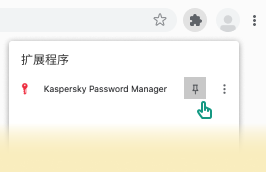
 (返回箭头图标)
(返回箭头图标) (锁形图标)
(锁形图标) (问号图标)
(问号图标) (加号图标)
(加号图标) (放大镜图标)
(放大镜图标) 按钮可打开一个用于选择登录范围的上下文菜单:
按钮可打开一个用于选择登录范围的上下文菜单: 按钮添加和删除电子邮件地址。
按钮添加和删除电子邮件地址。